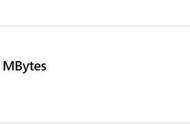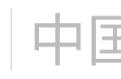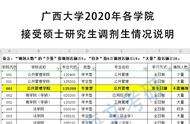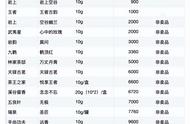如果电脑可用空间不足,你可能无法安装重要的 Windows 更新,并且电脑性能可能会受到影响。可以采用下面几种方法来释放一些空间,以便使电脑保持最新状态并顺畅运行。
要查看 Windows 10 设备上剩余的总磁盘空间,请选择任务栏中的“文件资源管理器”,然后在左侧选择“此电脑”。驱动器上的可用空间将显示在“设备和驱动器”下面。

一、如果你遇到由于临时文件夹已满而导致“磁盘空间不足”错误
如果已使用“磁盘清理”释放设备上的空间,然后看到“磁盘空间不足”错误,这可能是因为临时文件夹正在被 Microsoft Store 使用的应用程序 (.appx) 文件快速占用所致。
二、利用存储感知来释放空间

可以利用存储感知从设备中删除不需要的文件或临时文件。
如果打开存储感知,Windows 将在磁盘空间不足时或者按指定的时间间隔删除不需要的文件(如临时文件和回收站中的项目),从而自动释放空间。
利用存储感知删除临时文件
- 选择“开始”菜单 >“设置” >“系统” >“存储”。
打开“存储”设置 - 在存储细目中,选择“临时文件”。注意:如果没有看到列出的临时文件,请选择“显示更多类别”。
- Windows 将需要一些时间来确定在你的电脑上占用空间最多的文件和应用。
- 选择要删除的项目,然后选择“删除文件”。列出的每个项目都包含说明。
三、使用磁盘清理来释放空间
如果系统没有存储感知,可以使用磁盘清理工具从你的设备中删除临时文件和系统文件。
- 在任务栏上的搜索框中键入“磁盘清理”,然后从结果中选择它。
- 选中要删除的文件类型旁边的复选框。(要查看每种文件类型的说明,请选择名称。)默认情况下,“已下载的程序文件”、“临时 Internet 文件”和“缩略图”处于选定状态。如果不想删除这些文件,请务必清除这些复选框。
- 要释放更多空间,请选择“清理系统文件”,然后选择想要删除的系统文件类型。“磁盘清理”需要一些时间来计算可释放的空间量。
- 选择要删除的文件类型后,选择“确定”,然后在确认窗口中选择“删除文件”以开始清理。
四、释放空间来安装最新的 Windows 10 更新
Windows 10 可能会提示需要更多空间来获取最新的 Windows 10 功能更新。可以使用外部存储设备帮助完成更新。
五、删除个人文件或将其移到外部存储设备
个人文件(如视频、音乐、照片和文档)可能会占用设备上的大量空间。若要查看哪些文件占用空间最多,请执行以下操作:
- 选择任务栏中的“文件资源管理器”,并查找要移动的文件。
- 在左侧菜单中的“此电脑”下面,选择一个文件夹以查看其中保存了哪些文件。视频、音乐、图片和下载文件夹通常包含已保存到设备的其他位置。
- 若要查看文件夹中的文件大小,请依次选择“视图”>“详细信息”。在开放空间中右键单击,然后依次选择“排序依据”>“大小”以使最大的文件显示在列表顶部。
- 如果设备上有不再需要的文件,则可以删除它们或将它们移到外部存储设备,如 U 盘或 移动硬盘上。
五、将新个人文件保存到其他驱动器

将新文件保存到其他驱动器有助于避免将来该驱动器上出现空间不足问题时将文件重复移动到其他驱动器的麻烦。可以将部分新文件保存到具有更多可用空间的其他驱动器中,而不是将所有新文件都保存到默认驱动器中。
- 选择“开始”菜单 >“设置” >“系统” >“存储”。
- 在“更多存储设置”下,选择“更改新内容保存位置”。
- 从下拉菜单中为每一种内容类型选择一个驱动器。如果要使用的驱动器没有在此处列出,请确保该驱动器已连接到你的电脑。